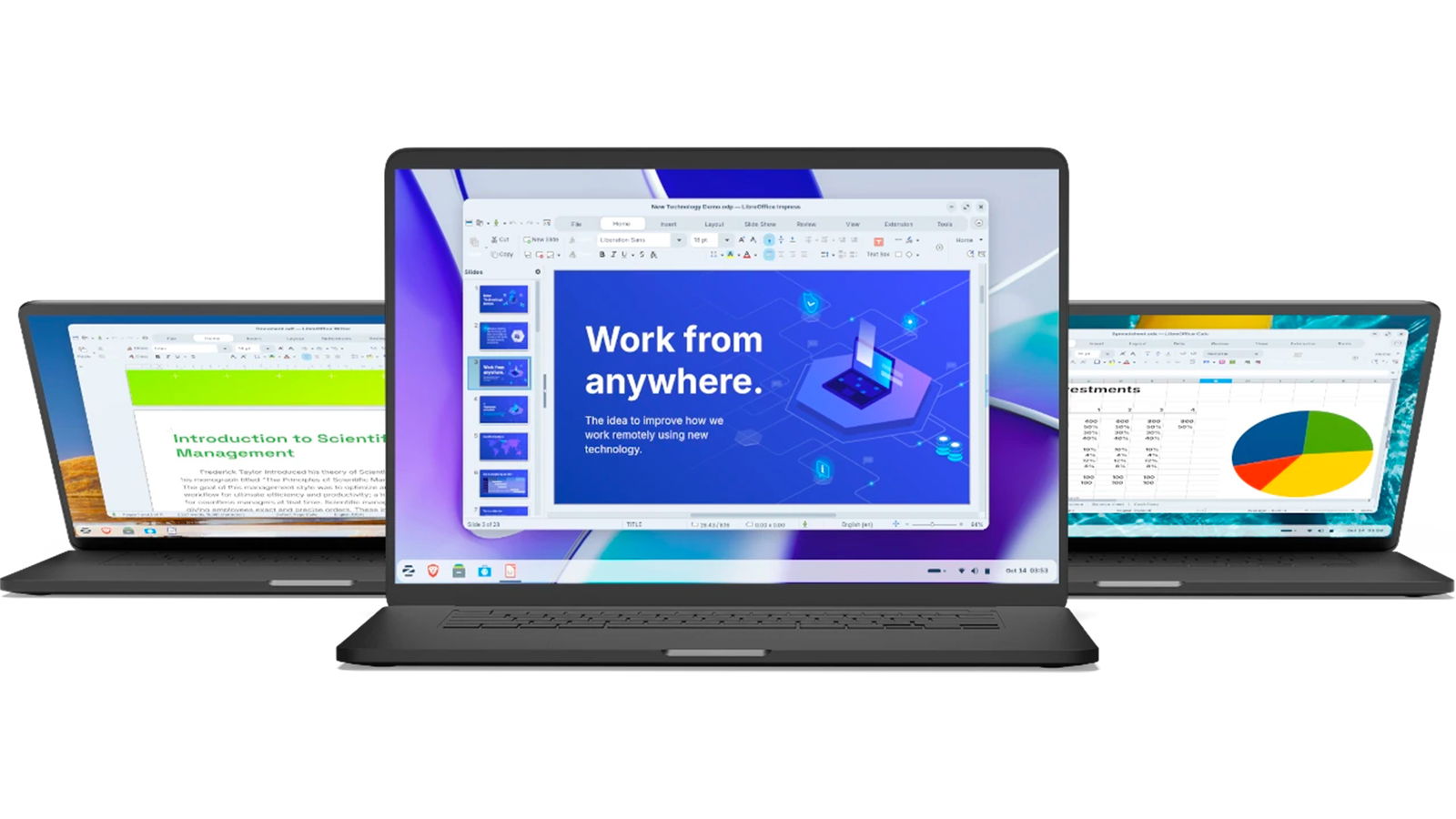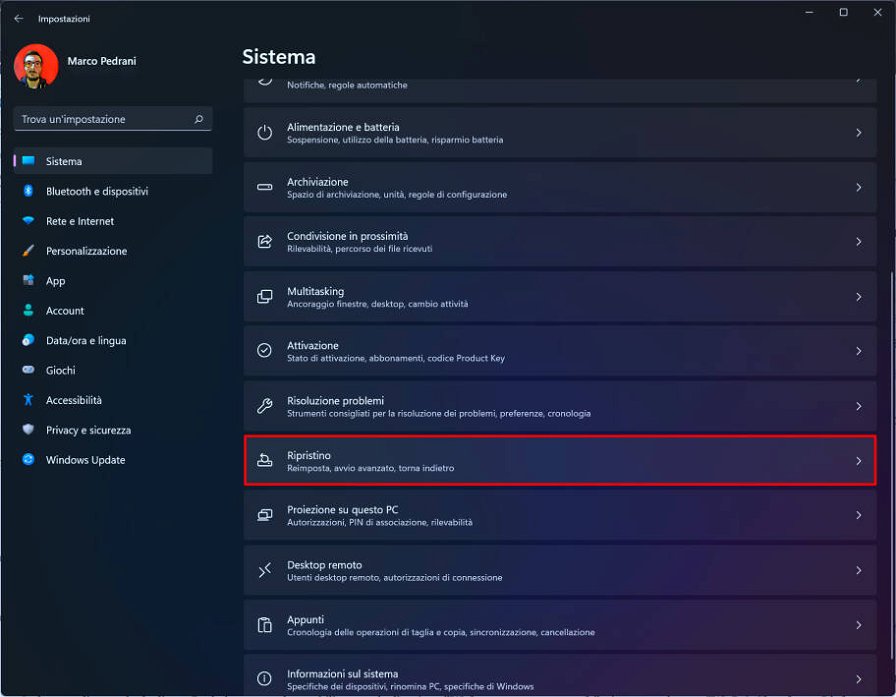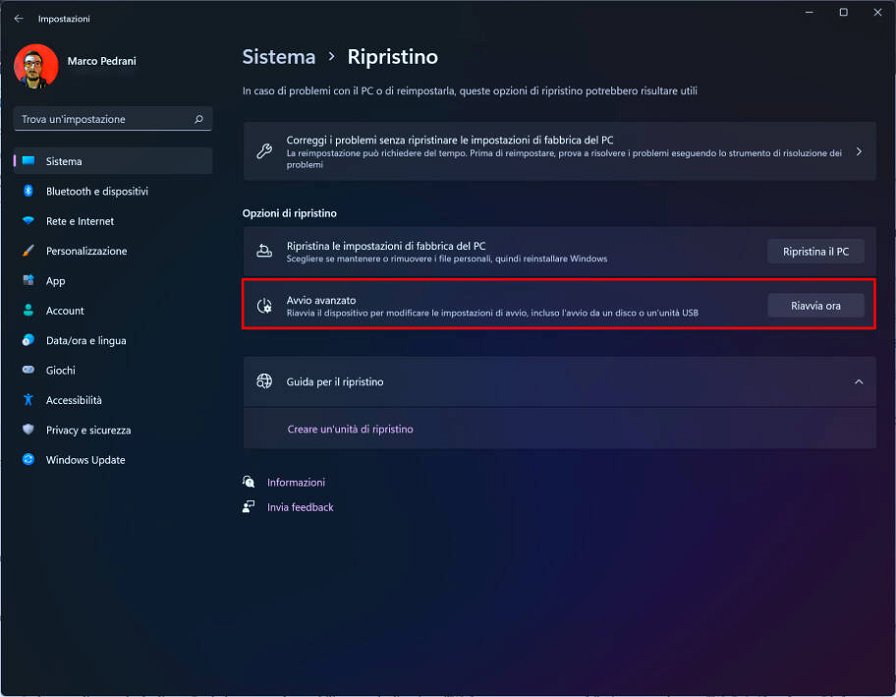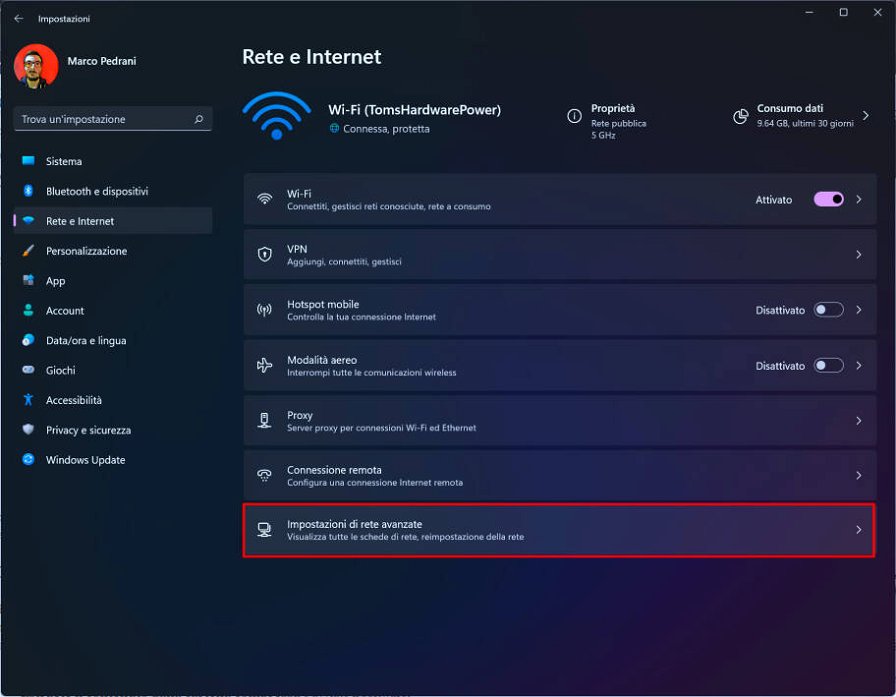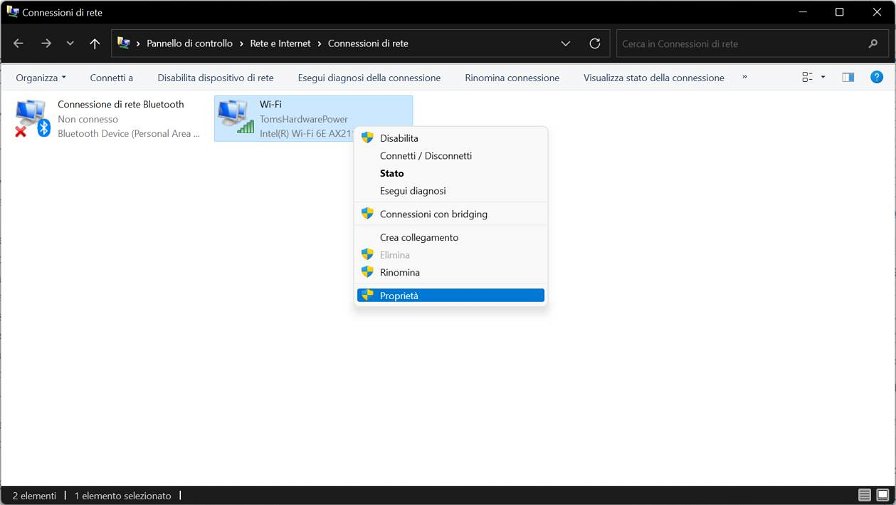Mettendo mano alle impostazioni del BIOS/UEFI della vostra scheda madre, avrete sicuramente notato un'opzione denominata "Wake on LAN": si tratta di un protocollo di rete che permette la riaccensione del computer da uno stato di basso consumo energetico, come per l'appunto lo standby, attraverso un segnale proveniente dalla rete locale LAN. In questo modo, è possibile riattivare un PC da remoto senza la necessità di muovere il mouse o premere un pulsante nella tastiera.
Si tratta di una funzione che può tornare utile in determinate esigenze, dove è necessario mantenere un computer connesso alla rete con lo scopo di avere accesso ai file, evitando al tempo stesso che questo rimanga acceso quando non serve e riducendo così i consumi energetici. Una volta abilitato il Wake on LAN, sarà possibile inviare in rete quello che viene chiamato "pacchetto magico", contenente l'indirizzo MAC del dispositivo da riattivare. In questa guida, elencheremo i passaggi necessari per farne uso.
Windows 11: come abilitare e usare il Wake on LAN
Per abilitare la funzionalità Wake on LAN, bisognerà innanzitutto recarsi nelle impostazioni BIOS/UEFI della propria scheda madre, procedendo poi ad attivarla dalle impostazioni di Windows 11. Il Wake on LAN di sistema funziona soltanto quando il PC si trova in standby, alcuni dispositivi supportano tuttavia anche la riaccensione dallo stato di ibernazione o anche spegnimento, anche se si tratta di funzionalità puramente hardware non supportate in Windows 11.
Come attivare il Wake on LAN dal BIOS/UEFI della scheda madre
- Aprite le impostazioni di Windows 11;
- Fate clic sulla sezione "Sistema";
- Selezionate ora la voce "Ripristino";
- Nella schermata che si apre, fate click sul tasto "Riavvia ora" posto accanto ad "Avvio avanzato";
- Selezionate "Risoluzione dei problemi", quindi "Opzioni avanzate" e infine "Impostazioni firmware UEFI";
- Cliccate ora su "Riavvia" per accedere alle impostazioni di configurazione della scheda madre;
- Da qui dovrete cercare e abilitare l'opzione "Wake on LAN", che dovreste poter trovare nella sezione relativa ai settaggi di alimentazione. Poiché le impostazioni BIOS/UEFI variano da modello a modello, vi invitiamo a documentarvi tramite il manuale.
Configurare il Wake on LAN su Windows 11
Una volta attivata la funzionalità, sarà adesso possibile procedere alla configurazione su Windows 11:
- Recatevi nuovamente nelle impostazioni di Windows 11;
- Selezionate "Rete e internet";
- In basso, fate quindi clic su "Impostazioni di rete avanzate", dopodiché selezionate "Più opzioni per la scheda di rete";
- Nella finestra che si apre, fate clic con il pulsante destro del mouse sull'icona relativa alla scheda di rete, selezionando in seguito "Proprietà";
- Cliccate ora sul tasto "Configura";
- Nella scheda "Avanzate", selezionate dal riquadro "Proprietà" la voce "Wake on Magic Packet";
- Selezionate "Abilitato" nel menù a tendina sulla destra;
- Se fate uso di una scheda di rete Realtek potreste dover abilitare anche l'opzione "Wake on pattern match" e impostare la voce "WoL & Shutdown Link Speed" su "10Mbps";
- Nella scheda "Risparmio energia" mettete adesso la spunta alle opzioni "Consenti al computer di spegnere il dispositivo per risparmiare energia", "Consenti al dispositivo di riattivare il computer" e "Consenti solo a Magic Packet di riattivare il computer";
- Cliccate infine su "Ok" per confermare le modifiche effettuate.
Completati questi passaggi, il vostro computer sarà pronto per essere riattivato in remoto tramite LAN. Nel caso vorrete disattivare nuovamente la funzione, vi basterà impostare nuovamente la voce "Wake on Magic Packet" su "Disabilitato".
Come riaccendere un computer in remoto su Windows 11 con il Wake on LAN
Ci sono diversi metodi per riattivare un computer da remoto attraverso il Wake on LAN su Windows 11: uno di questi è un un software di terze parti che sia in grado di inviare un segnale "Magic packet" per riattivare il PC. Un programma che è possibile utilizzare è WakeMeOnLan di NirSoft, che illustreremo nei passaggi successivi:
- Scaricate WakeMeOnLan dalla pagina web di NirSoft;
- Estraete il contenuto dalla cartella compressa e avviate il software;
- Selezionate il tasto "Play" nella barra in alto per avviare la scansione e rilevare tutti i dispositivi connessi alla rete locale LAN;
- Assicuratevi che il PC che prevedete di riattivare in remoto sia acceso durante la ricerca;
- Individuato l'indirizzo del computer remoto da riattivare, fate clic col tasto destro del mouse sul suo IP e selezionate la voce "Wake Up Selected Computers";
- Fate infine clic su "Yes".
A questo punto il software procederà all'invio del "pacchetto magico" che provvederà a riattivare il PC in remoto anche da spento, se la sua scheda di rete è ancora attiva. Qualora venga usato un altro strumento, sarà necessario individuare gli indirizzi IP e MAC del computer da riattivare: è possibile farlo velocemente recandosi su Impostazioni>Rete e internet>Impostazioni di rete avanzate>Proprietà hardware e connessione.
Risoluzione dei problemi
Se per qualche motivo non riusciste a riattivare un PC da remoto tramite il Wake on LAN su Windows 11 ricordiamo che il sistema deve essere in grado di supportare il protocollo nel BIOS/UEFI della scheda madre o, al contrario, non sarete naturalmente in grado di utilizzare la funzione. Verificate anche che a PC spento la scheda di rete funzioni ancora, controllando l'accensione delle relative spie posizionate accanto alla porta Ethernet. Se fate uso di un adattatore Ethernet di tipo USB, lo spegnimento del computer potrebbe interrompere l'alimentazione delle porte USB.
Se siete su portatile, assicuratevi che questo sia connesso alla presa di corrente o il Wake on LAN non funzionerà. Verificate infine che non siano presenti dei problemi di rete, effettuando un ping al PC interessato: per farlo aprite il terminale, digitando "cmd" sulla barra di ricerca dello start e inserite il comando "ping" (senza le virgolette) seguito dall'indirizzo IP locale del computer, controllando nello specifico che vengano correttamente inviati 4 pacchetti.